Intellij热部署插件JRebel
Intellij热部署插件JRebel
项目需求,一直用eclipse的我,也要改用IDEA了,一开始,很不习惯。经过几天的慢慢摸索和习惯之后,发现IDEA确实很好用。dark的界面是我喜欢的,智能的提示也让写代码不再枯燥。
遗憾的是IDEA本身没有集成热部署工具,一开始改动代码之后,都需要重新run或者debug,让开发效率大打折扣。经过一段时间的搜寻,发现JRebel是一个很好的热部署工具,在此记一笔,作为备忘录。
安装和使用JRebel需要注意两点:激活和设置
安装JRebel
1、在IDEA中一次点击 File->Settings->Plugins->Brows Repositories
2、在搜索框中输入JRebel进行搜索
3、找到JRebel for intellij
4、install
5、安装好之后需要restart IDEA
激活JRebel
JRebel并非免费的插件,需要激活之后才能使用。
1、首先到github上去下载一个反向代理软件,我下载的是windows x64版本。
2、双击运行我们下载的程序
3、在IDEA中一次点击 File->Settings->JRebel 并找到激活界面(因为我的已经激活了,点击change liense进入的激活界面,记不清一开始怎么进入的了)
4、选择JRebel activated中的 connect to online licensing service
第一行输入 http://127.0.0.1:8888/d3545f42-7b88-4a77-a2da-5242c46d4bc2
第二行输入正确的邮箱格式,例如: test@123.com
再点击以下change liense 按钮验证激活
提示:d3545f42-7b88-4a77-a2da-5242c46d4bc2为UUID,可以自己生成,并且必须是UUID才能通过验证
5、最后别忘了把JRebel设置为offline模式 点一下work offline
相关设置
此时虽然安装好了JRebel并成功激活了,但是我们使用JRebel debug的时候,发现修改代码后,热部署不起作用。因为还需要设置两个地方
1、设置项目自动编译
2、设置 compiler.automake.allow.when.app.running(如果idea版本是2020请查下一条操作方法)
ctrl+shift+A 或者 help->find action…打开
搜索registry
找到 compiler.automake.allow.when.app.running 并✔
3、IntelliJ IDEA 2020.1.1 x64, 设置 compiler.automake.allow.when.app.running
- 快捷键:ctl + shift + option + /
- registry
- compiler.automake.allow.when.app.running 勾选
找到对应的快捷键,键入
在弹出的窗口选择第一个,registry
找到下列的选项并勾选
4、这些功能必须开启
5、怎样启动才能热部署

然后以RebelDebug方式启动

修改后不用重启服务,切换到浏览器后idea会自动编译,编译完成后重新访问一下就ok了。还可以添加新类等等不需要重启服务


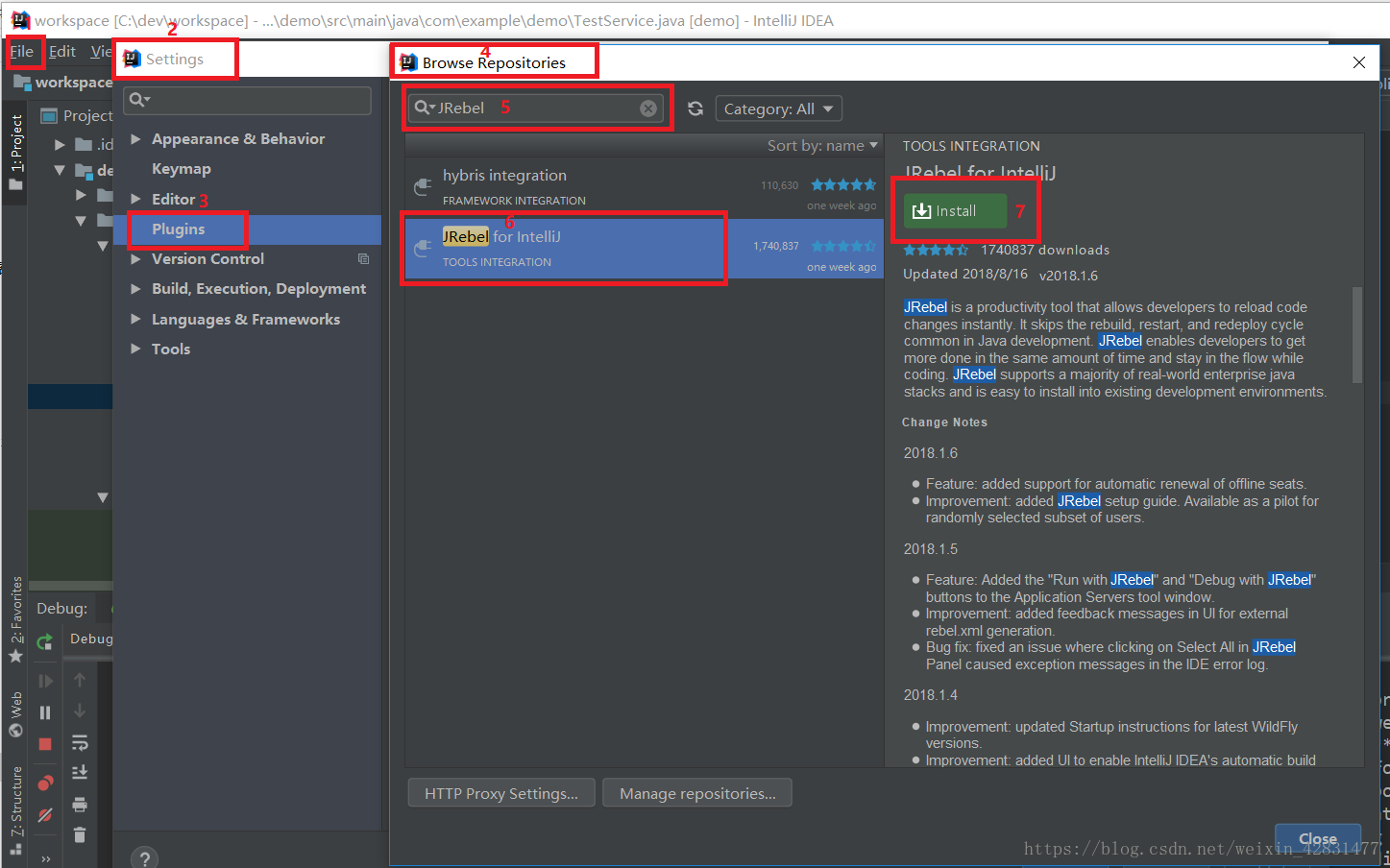
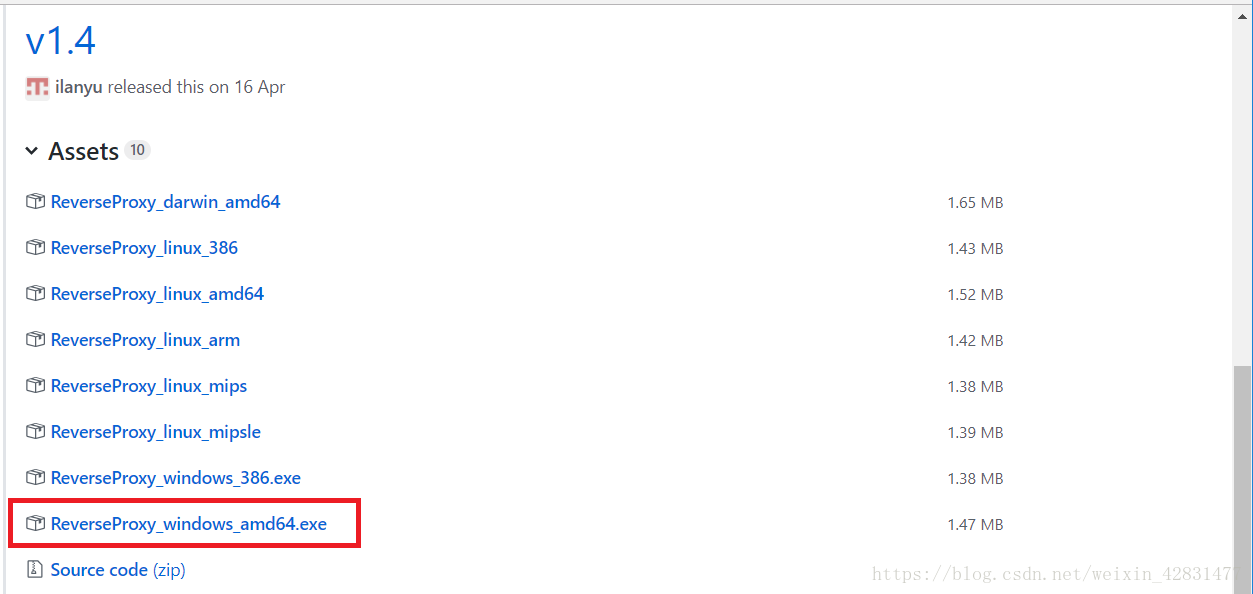
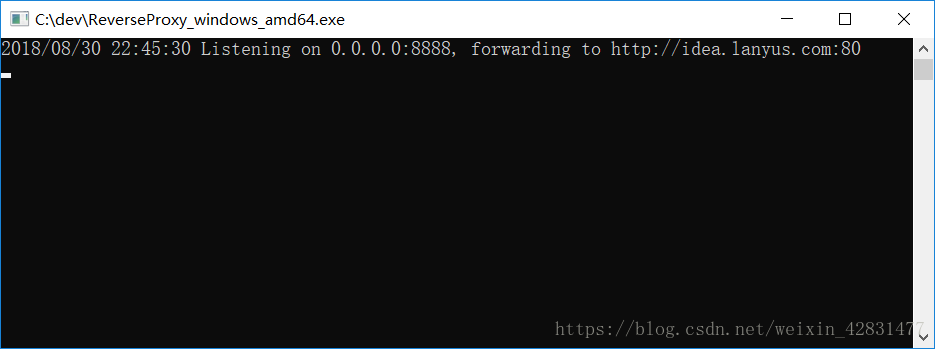
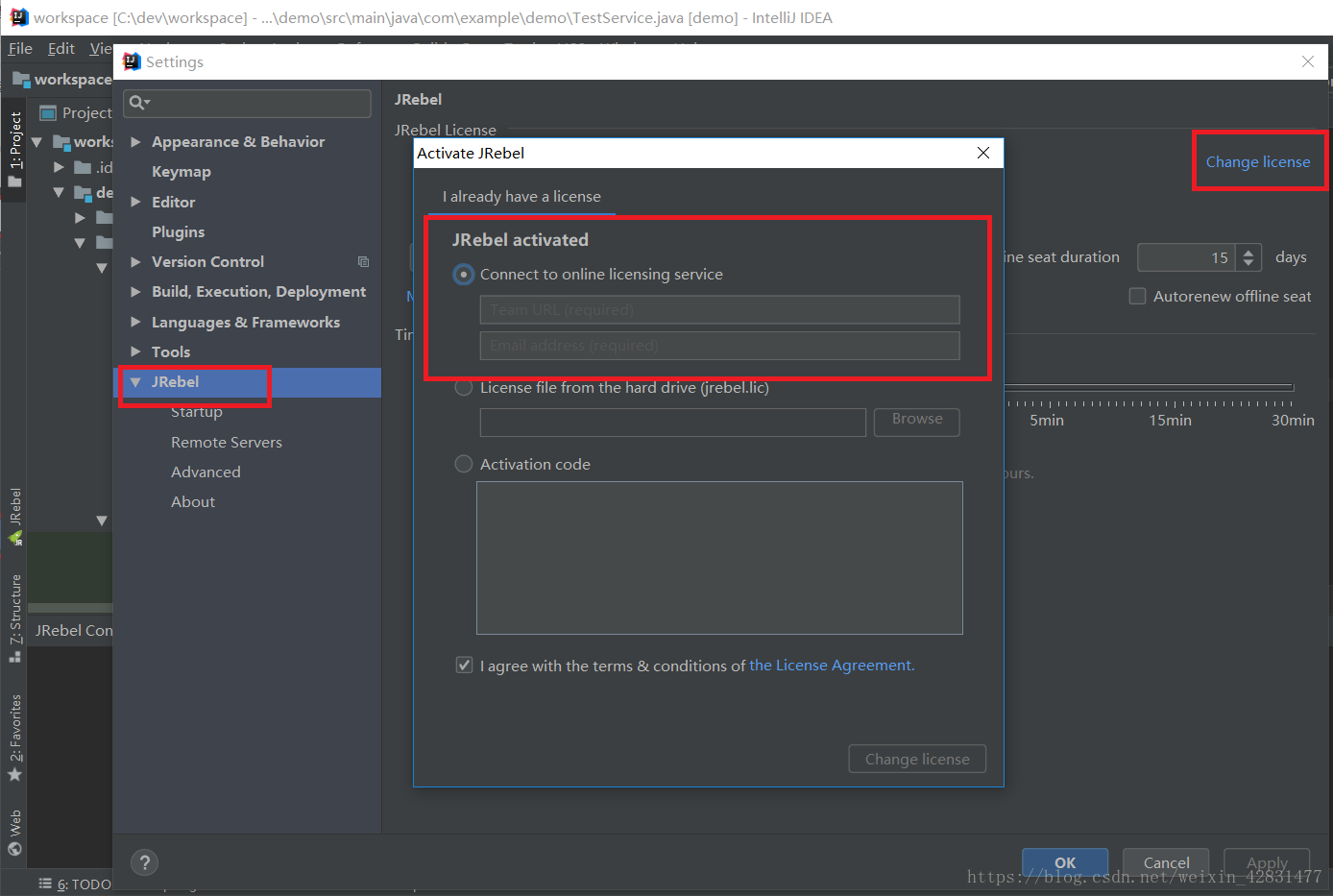
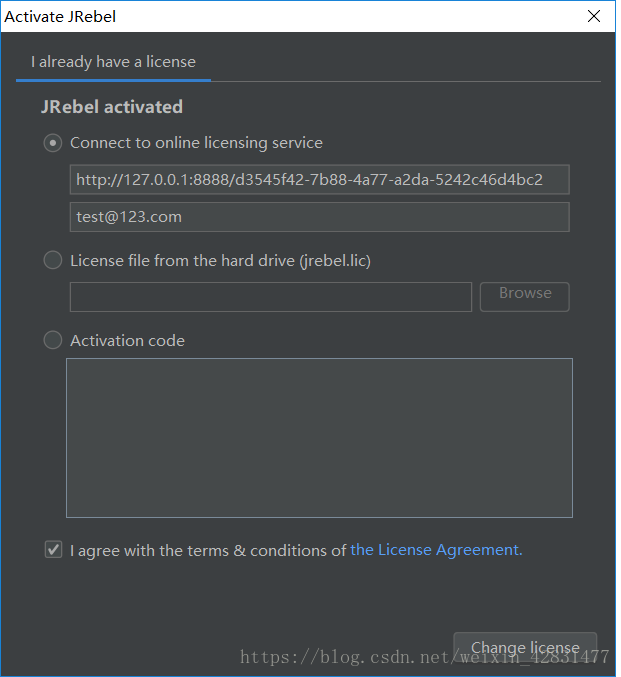
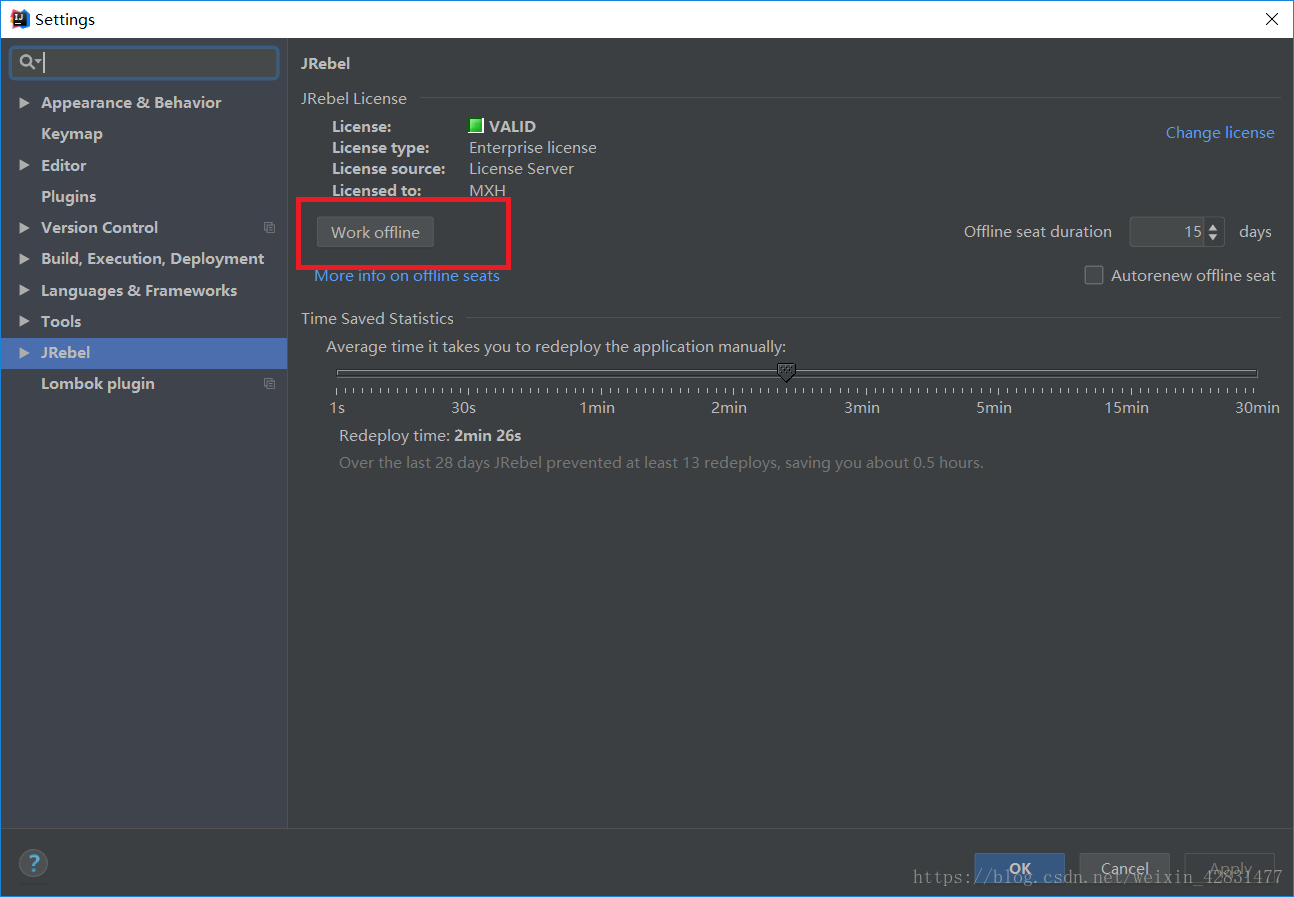
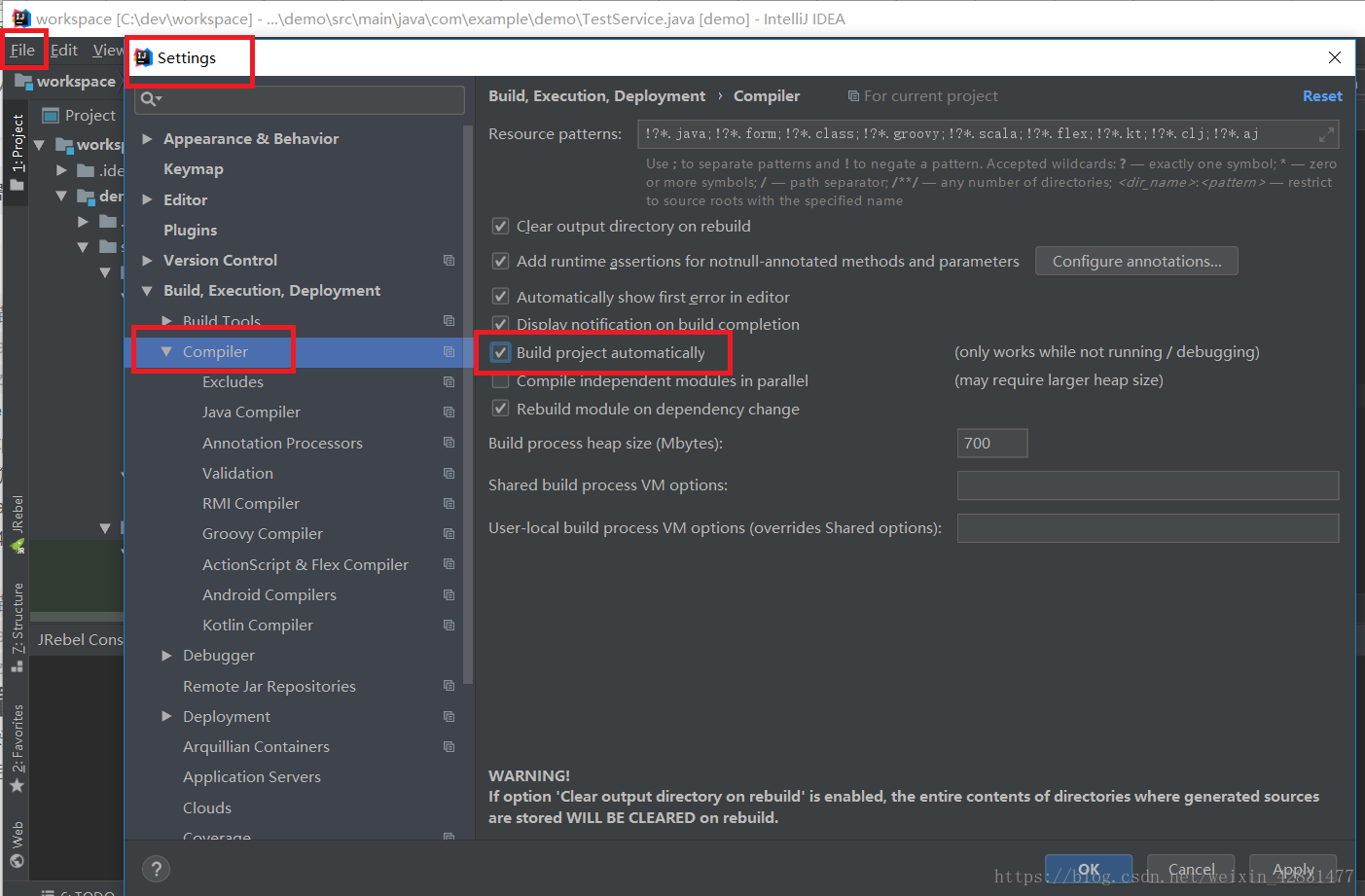
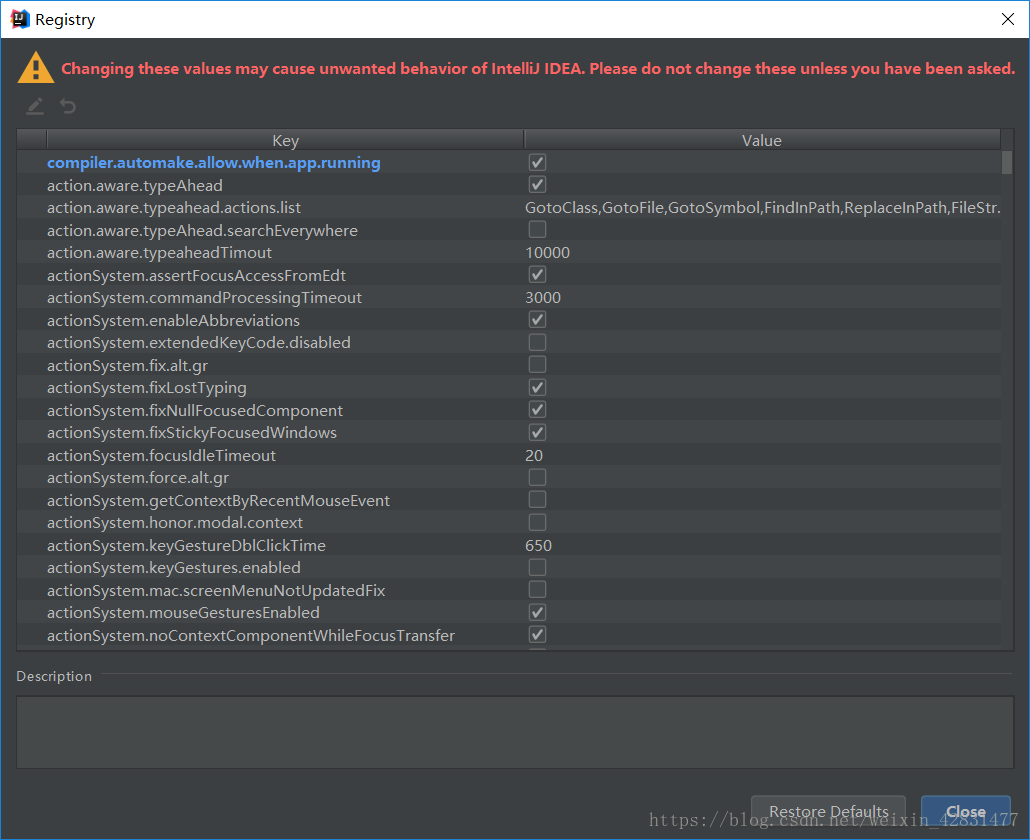






【推荐】编程新体验,更懂你的AI,立即体验豆包MarsCode编程助手
【推荐】凌霞软件回馈社区,博客园 & 1Panel & Halo 联合会员上线
【推荐】抖音旗下AI助手豆包,你的智能百科全书,全免费不限次数
【推荐】博客园社区专享云产品让利特惠,阿里云新客6.5折上折
【推荐】轻量又高性能的 SSH 工具 IShell:AI 加持,快人一步
· 浏览器原生「磁吸」效果!Anchor Positioning 锚点定位神器解析
· 没有源码,如何修改代码逻辑?
· 一个奇形怪状的面试题:Bean中的CHM要不要加volatile?
· [.NET]调用本地 Deepseek 模型
· 一个费力不讨好的项目,让我损失了近一半的绩效!
· 在鹅厂做java开发是什么体验
· 百万级群聊的设计实践
· WPF到Web的无缝过渡:英雄联盟客户端的OpenSilver迁移实战
· 永远不要相信用户的输入:从 SQL 注入攻防看输入验证的重要性
· 浏览器原生「磁吸」效果!Anchor Positioning 锚点定位神器解析